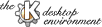
화면 보호기 설정 대화상자는 세개의 영역으로 이루어진다:
현재 설정되어있는 화면 보호기를 축소해 보여준다. 디스플레이에 이 설정을 적용한 뒤에도 KDE 디스플레이 설정 유틸리티를 계속 사용하려면 적용 버튼을 누르고, 변경된 내용을 적용한 후 빠져나가려면 확인 버튼을 누른다.
이 모니터의 모서리에 있는 4개의 회색상자에는 커서가 5초 이상 네 모서리 중 하나에 있을 때 어떤 것을 실행하도록 지정할 수 있다. 이 옵션엔 다음과 같은 것이 있다:
이 옵션을 선택하기 위해선, 마우스를 회색 상자위에 위치시킨 뒤, 마우스 오른쪽 버튼을 클릭한다; 나타난 대화상자에서 원하는 항목을 선택한다. 만약 저장 또는 잠금 옵션이 선택되면, 회색 상자안에 다음과 같이 나타난다: ("s" = Save, "l" = Lock).
주의: 확인 또는 적용 버튼을 누르면 디스플레이 설정 모듈에 설정된 모든 변화가 적용된다.
목록으로부터 실행할 특정 화면 보호기 프로그램을 선택한다.
작업중인 화면 보호기가 미리보기 모니터안에 축소되어 보여질 것이다.(화면 보호기 없음이 기본이다.)
대부분의 화면 보호기들은 설정... 버튼을 클릭해서 바꿀 수 있는 설정을 가지고 있다. 이 버튼을 선택하면 현재 선택된 화면 보호기를 위해 특별한 대화상자를 보여줄 것이다.
테스트 버튼은 짧은 시간동안 풀화면으로 화면 보호기를 실행한다.
화면 보호기가 불려지기 전에 아무런 활동없이 기다리는 시간(분단위)을 입력한다.
암호 사용 옵션이 선택되면 화면이 복구되기 전에 화면 보호기 프롬프트가 암호를 입력하도록 요구할 것이다.
화면 보호기 암호 상자에 입력된 문자의 수만큼 특정문자를 보여주길 원한다면 암호를 별표로 나타내기 옵션을 선택한다.
우선순위 슬라이더는 실행중인 다른 프로세서들과 비교해서 우선순위를 설정한다.